Навигация
Нажмите кнопку OK два раза, чтобы закрыть диалоговые окна
6. Нажмите кнопку OK два раза, чтобы закрыть диалоговые окна.
2.20. MS ACCESS. Расчеты в MS ACCESS. Построитель выражения.
Окно построителя выражений состоит из трех разделов, располагающихся сверху вниз.
Поле выражения. В верхней части окна построителя расположено поле, в котором создается выражение. Ниже находится раздел, предназначенный для создания элементов выражения и их последующей вставки в поле выражения. Допускается непосредственный ввод части выражения в поле выражения.
Кнопки операторов. В средней части окна построителя находятся кнопки с часто используемыми операторами. При нажатии на одну из этих кнопок построитель вставит соответствующий оператор в текущую позицию поля выражения. Чтобы вывести полный список операторов, выберите папку Операторы в нижнем левом поле и нужный тип в среднем поле. В правом поле будут выведены все операторы выбранного типа.
Элементы выражения. В нижней части окна построителя находятся три поля.
· В левом поле выводятся папки, содержащие таблицы, запросы, формы, объекты базы данных, встроенные и определенные пользователем функции, константы, операторы и общие выражения.
· В среднем поле задаются определенные элементы или типы элементов для папки, заданной в левом поле. Например, если выбрать в левом поле Встроенные функции, то в среднем поле появится список всех типов функций Microsoft Access.
· В правом поле выводится список значений (если они существуют) для элементов, заданных в левом и среднем полях. Например, если выбрать в левом поле Встроенные функции и тип функции в среднем, то в правом поле будет выведен список всех встроенных функций выбранного типа.
2.21. MS ACCESS. Просмотр и редактирование данных (добавление и удаление записей, полей).
Добавление и изменение данных в режиме таблицы или формы
1. Откройте объект в режиме таблицы или откройте форму в режиме формы.
2. Выполните одно из следующих действий.
Чтобы добавить новую запись, нажмите кнопку Новая запись на панели инструментов, введите данные и нажмите клавишу TAB для перехода в следующее поле. В конце записи нажмите клавишу TAB для перехода к следующей записи.
Чтобы изменить данные в поле, щелкните это поле и введите данные.
Чтобы заменить все значение поля, установите указатель на левую границу поля, чтобы он превратился в указатель «плюс», и нажмите кнопку мыши. Введите данные.
Удаление записи в режиме таблицы или формы
1. Откройте объект в режиме таблицы или откройте форму в режиме формы.
2. Выберите удаляемую запись.
3. Нажмите на панели инструментов кнопку Удалить запись.
При удалении данных иногда требуется удалить связанные с ними данные из других таблиц.
Добавление полей в таблицу в режиме конструктора
1. Чтобы вставить в таблицу поле, щелкните строку, над которой его нужно поместить, и нажмите кнопку Добавить строки на панели инструментов.
2. Чтобы добавить поле в конец таблицы, щелкните первую, пустую строку.
3. Щелкните ячейку в столбце Имя поля и введите уникальное имя поля.
4. В столбце Тип данных можно выбрать тип данных из списка Тип данных.
5. В столбце Описание введите описание данных, которые будет содержать это поле. Текст описания будет выводиться в строке состояния при добавлении данных в поле, а также будет включен в описание объекта таблицы. Вводить описание не обязательно.
Добавление поля (столбца) в таблицу в режиме таблицы
1. Щелкните столбец, слева от которого требуется добавить новый столбец, и выберите в меню Вставка команду Столбец.
2. Дважды щелкните заголовок нового столбца и введите его уникальное имя.
Дальнейшая настройка определения поля, например, изменение его типа данных или задание условия на значение, выполняется в режиме конструктора таблицы.
Удаление поля из таблицы в режиме конструктора
1. Выберите поле или поля, которые нужно удалить.
2. На панели инструментов нажмите кнопку Удалить строки.
Удаление поля из таблицы в режиме таблицы
1. Щелкните область выделения поля, которое нужно удалить.
2. В меню Правка выберите команду Удалить столбец.
2.22. MS ACCESS. Сортировка данных и их поиск по критерию.
Существует два вида сортировки, которые можно выполнить: простая сортировка и сложная сортировка.
· Простая сортировка. При сортировке в режиме формы, в режиме таблицы или в режиме страницы выполняется простая сортировка, то есть все записи поля сортируются по возрастанию или по убыванию (но не в том и другом порядке сортировки одновременно).
· Сложная сортировка. Если нужно провести сортировку записей в режиме конструктора запроса, в окне расширенного фильтра, в режиме конструктора отчета, в режиме конструктора страницы, в режиме сводной диаграммы или сводной таблицы, можно выполнить сложную сортировку. Это означает, что по некоторым полям допускается сортировка по возрастанию, а по другим полям сортировка по убыванию.
Сортировка данных по возрастанию и по убыванию
Можно отсортировать данные, отображаемые в естественном или специальном порядке, по возрастанию или по убыванию.
Похожие работы
... в соответствии с международными стандартами посредством внедрения прогрессивных образовательных технологий, системы дистанционного обучения и совершенствования внутривузовского менеджмента. Деятельность Алматинской академии экономики и статистики осуществляется в соответствии с Уставом, утвержденным постановлением Департамента государственного имущества и приватизации Министерства финансов РК от ...
... отраслей (гостиниц, транспортных предприятий, торговли), на сферу деятельности туристского региона, – туристские организации и их структуру, виды туристских организаций и туристические предприятия. При изучении темы № 4: «Экскурсионный менеджмент». Студенты должны обратить особое внимание на роль и особенности менеджмента в сфере экскурсионной деятельности, – деятельность менеджера и его задачи ...
... . [Текст] – М.: ИКЦ «МарТ»; Ростов н/Д: Издательский центр «МарТ», 2005. – 448 с. 6. Кузнецов И.Н. Рефераты, курсовые и дипломные работы: Методика подготовки и оформления: Учебно-методическое пособие. [Текст] / И.Н. Кузнецов. – 2-е изд. – М.: Издательско-торговая корпорация «Дашков и К», 2004. – 352 с. 7. Ожегов С.И., Шведова Н.Ю. Толковый словарь русского языка: 80000 слов и ...
... , планы к расписанию. Часто отсылаются фирменные бланки в различные организации. 3.3. Организация документоведения, документооборот, схемы движения документов, в учебно-научном подразделении ВУЗа . В университете существует подразделение занимающееся делопроизводством - канцелярия. Через нее проходит большая часть документов, обращающихся в ТРТУ, происходит регистрация. Канцелярия получает почту ...
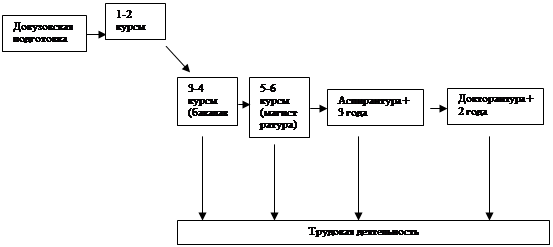
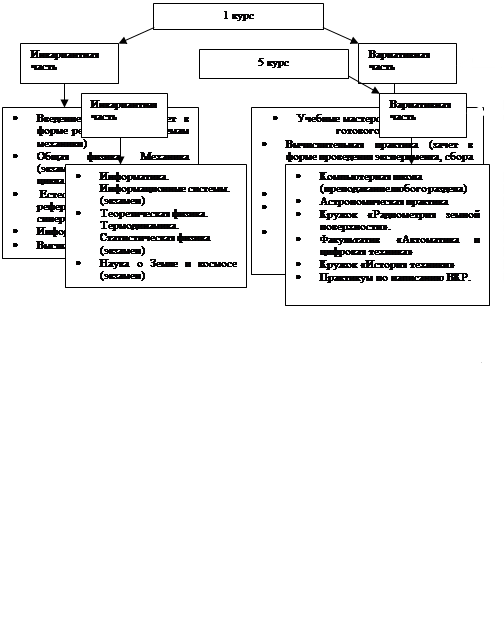
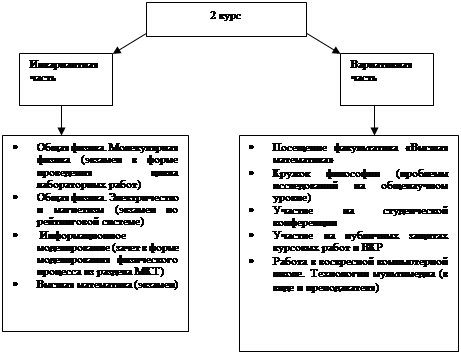
0 комментариев